轻松识别你的设备型号
在苹果产品日益普及的今天,无论是商务精英还是普通用户,拥有一部iPhone已成为生活的一部分,对于许多用户而言,了解并确认自己手中iPhone的具体型号并非一件轻松的事,本文将详细介绍几种查看苹果手机型号的方法,帮助用户轻松识别手中的设备型号。
通过“设置”应用查看
步骤1: 打开你的iPhone,解锁屏幕。
步骤2: 进入“设置”应用,这是大多数系统设置和参数调整的地方。
步骤3: 在“设置”菜单中,向下滑动直至找到“通用”选项,点击进入。
步骤4: 在“通用”菜单中,继续向下滑动,找到“关于本机”选项,点击进入。
步骤5: 在“关于本机”页面中,你将看到设备的详细信息,包括“型号名称”和“型号号码”。“型号名称”是设备的直观名称(如iPhone 13),而“型号号码”则是一串由字母和数字组成的代码,它包含了更多关于设备版本和地区的信息。
使用iTunes或Finder查看
如果你将iPhone连接到电脑上,无论是通过iTunes(适用于Mac和Windows)还是macOS Catalina及以后版本的Finder,都可以快速查看设备型号。
对于Windows用户:
步骤1: 连接iPhone到电脑。
步骤2: 打开iTunes,如果未安装则前往苹果官网下载并安装。
步骤3: 在iTunes中,选择连接的设备图标(通常位于左上角)。
步骤4: 在设备详情页面,你可以找到“序列号”和“型号号码”,这些信息同样可以帮助你识别设备型号。
对于macOS用户:
步骤1: 连接iPhone到Mac。
步骤2: 打开Finder,选择左侧边栏中的“设备”图标(如果未显示,请确保已开启“允许访问设备数据”)。
步骤3: 在弹出的设备详情中,同样可以看到“序列号”和“型号号码”。
通过序列号查询
每个iPhone都有一个唯一的序列号,通过序列号可以在苹果官网查询设备详细信息,这种方法适用于想要深入了解设备更多信息(如保修状态、生产日期等)的用户。
步骤1: 重复上述通过“设置”或iTunes/Finder获取序列号的方法之一。
步骤2: 访问苹果官网的“检查你的保修服务”页面(Apple 支持 - 检查你的保修服务)。
步骤3: 输入序列号并点击“继续”,系统将显示设备的详细信息,包括型号、购买日期以及当前的保修状态。
使用第三方工具或应用
市面上存在一些第三方应用或工具,如“iMyFone Fixppo”、“AnyFix”等,它们不仅可以帮助查看设备型号,还能进行固件更新、数据恢复等多种操作,但请注意,使用第三方工具时需谨慎,确保从官方渠道下载并遵循使用说明,以免对设备造成损害。
通过上述方法,无论是通过系统设置、iTunes/Finder连接电脑,还是利用序列号查询,甚至是借助第三方工具,你都能轻松查看到自己的苹果手机型号,了解设备型号不仅有助于日常使用和故障排除,还能在需要维修或购买配件时提供重要参考,希望本文能帮助你更好地了解自己的iPhone,享受更加便捷的数字生活体验。
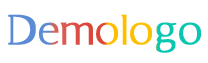






 京公网安备11000000000001号
京公网安备11000000000001号 京ICP备11000001号
京ICP备11000001号
还没有评论,来说两句吧...